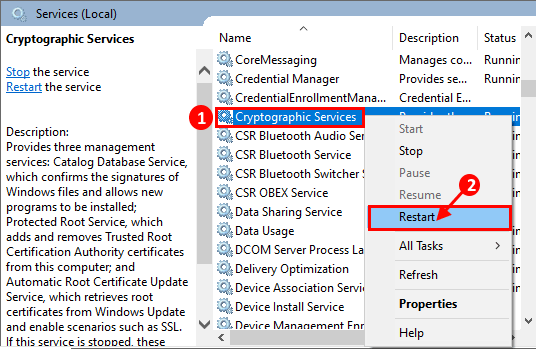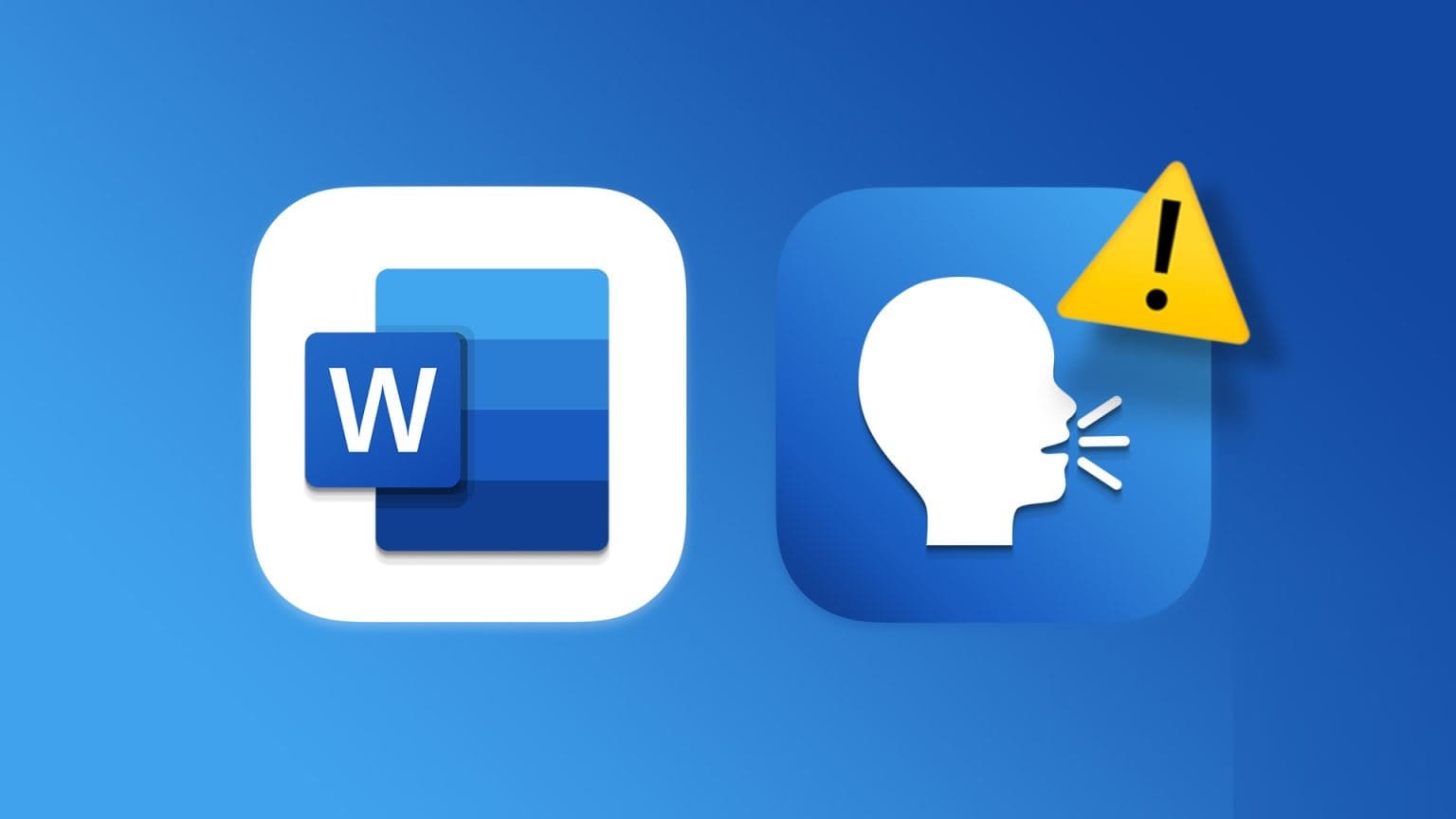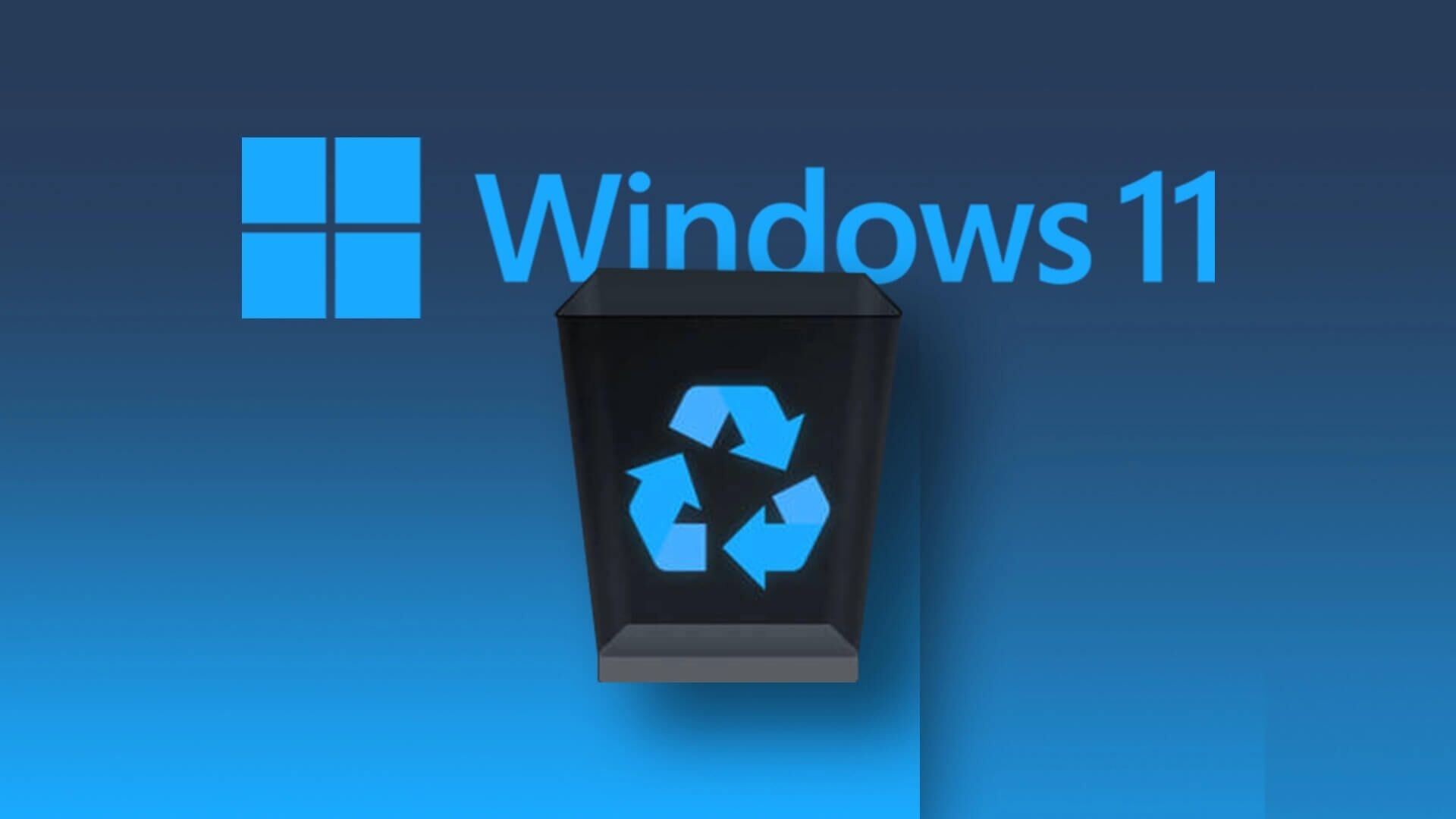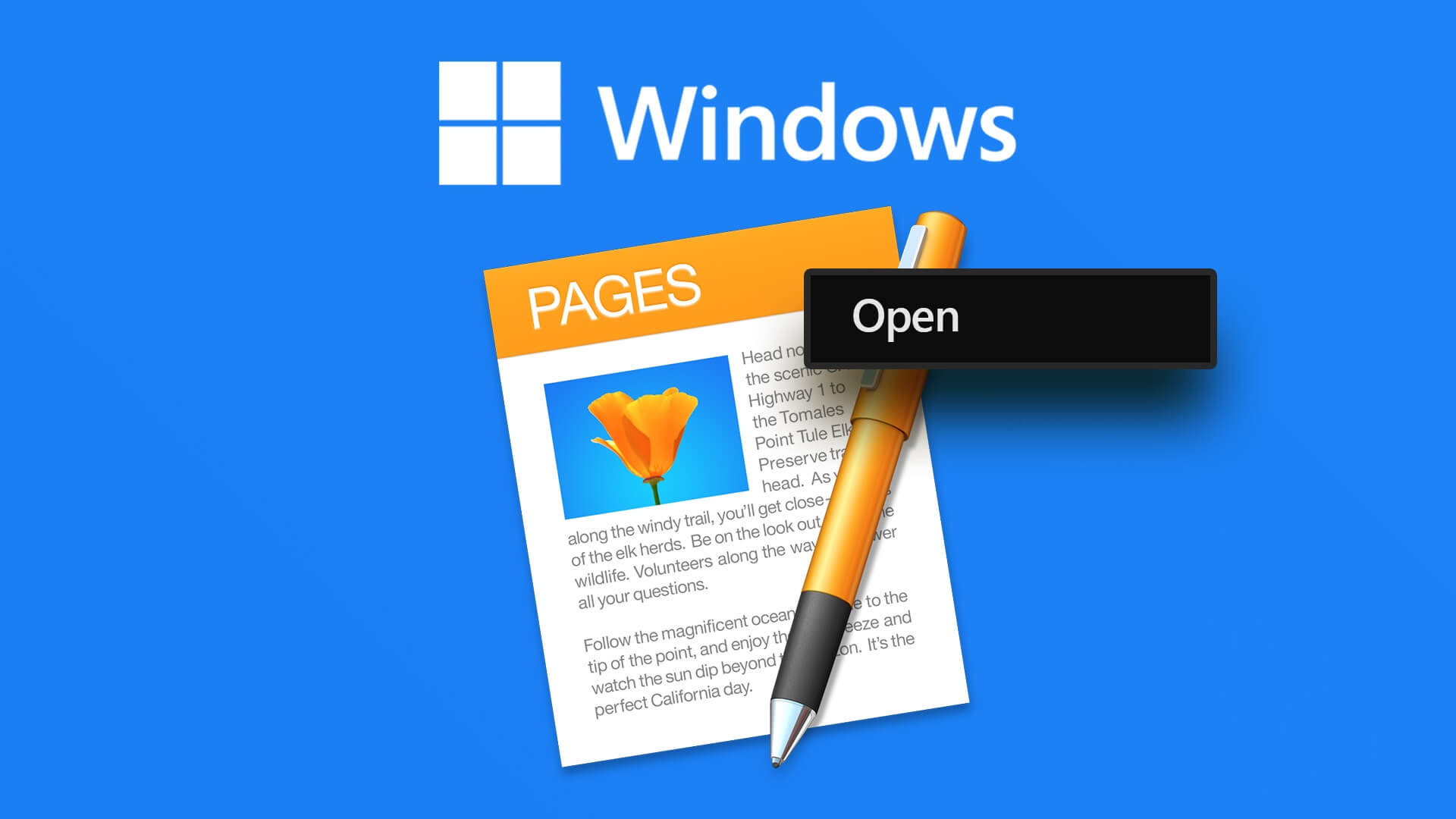Windows 根据优先级在所有正在运行的程序中分配您的计算机资源。 但是,如果您想提高性能 应用程序或程序 给定,您始终可以在 Windows 中更改进程的优先级。 在 Windows 10 和 Windows 11 中有多种方法可以更改程序的优先级。在本文中,我们将逐一介绍它们。 但首先,让我们了解何时更改程序的优先级是合适的。
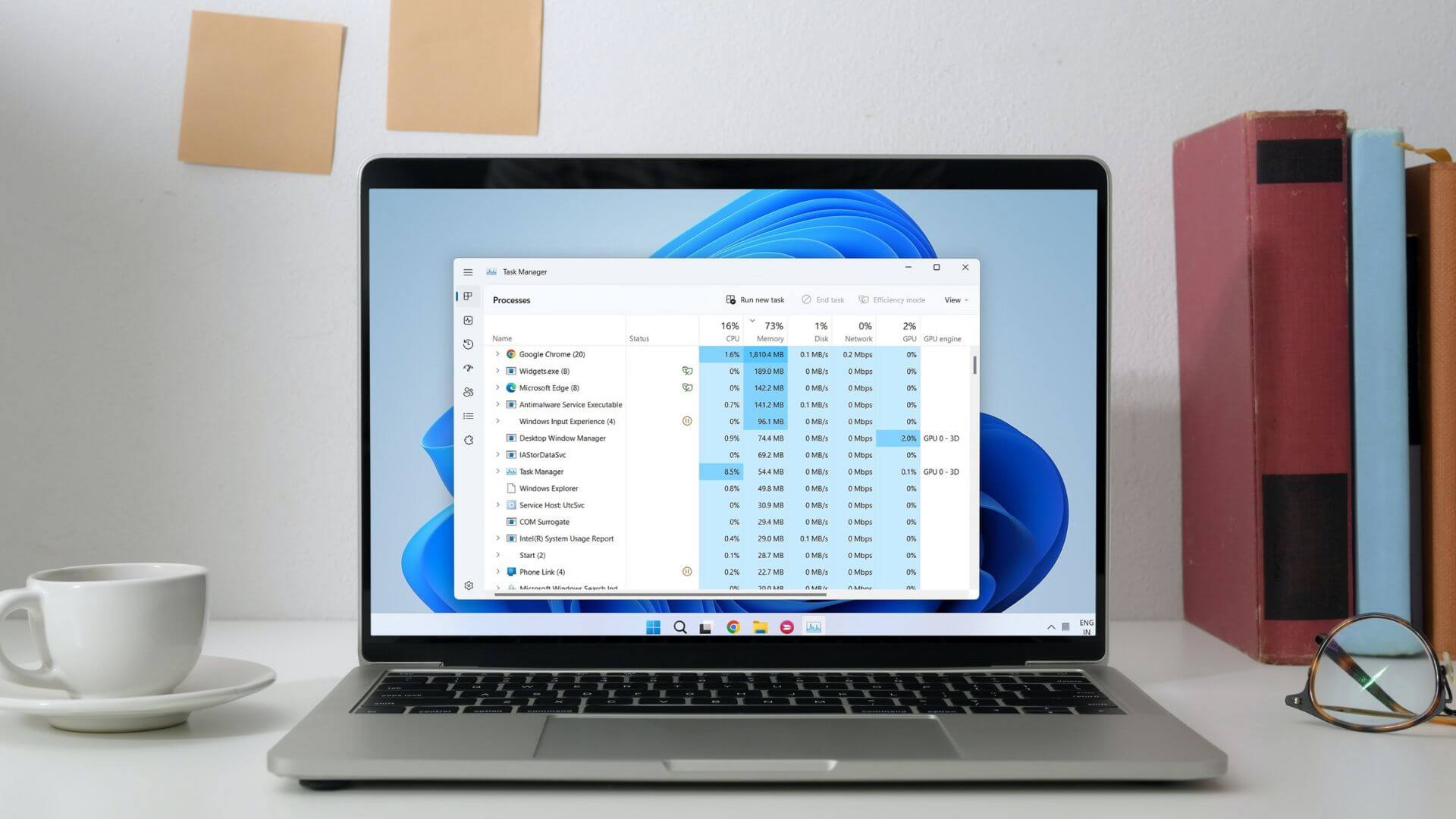
何时应该更改程序的优先级
默认情况下,Windows 11 会根据每个进程的重要性为其分配不同的优先级。 理想情况下,您不需要弄乱它。 但是,如果您想为特定应用程序或程序分配更多资源,您可以更改其优先级。
Windows 有六个优先级:实时、高、高于正常、正常、低于正常或低。 需要注意的是,提高许多应用程序和程序的进程优先级也会导致它们失败 系统稳定性. 因此,仅在必要时更改程序进程的优先级。
1.通过任务管理器更改进程优先级
مديرالمهام 它是一个有用的工具,可让您管理 Windows 上的许多应用程序、进程和服务。 您还可以使用它来更改应用程序和程序的优先级。 就是这样。
步骤1: 点击 按Ctrl + Shift + Esc键 على لوحةالمفاتيح 打开 إدارةالمهام.
步骤2: 去 详细信息选项卡 并选择 .EXE 进程的位置 为您的程序。 右键点击 它上面 ,然后转到 设置优先级 并选择 منالخياراتالمتاحة。
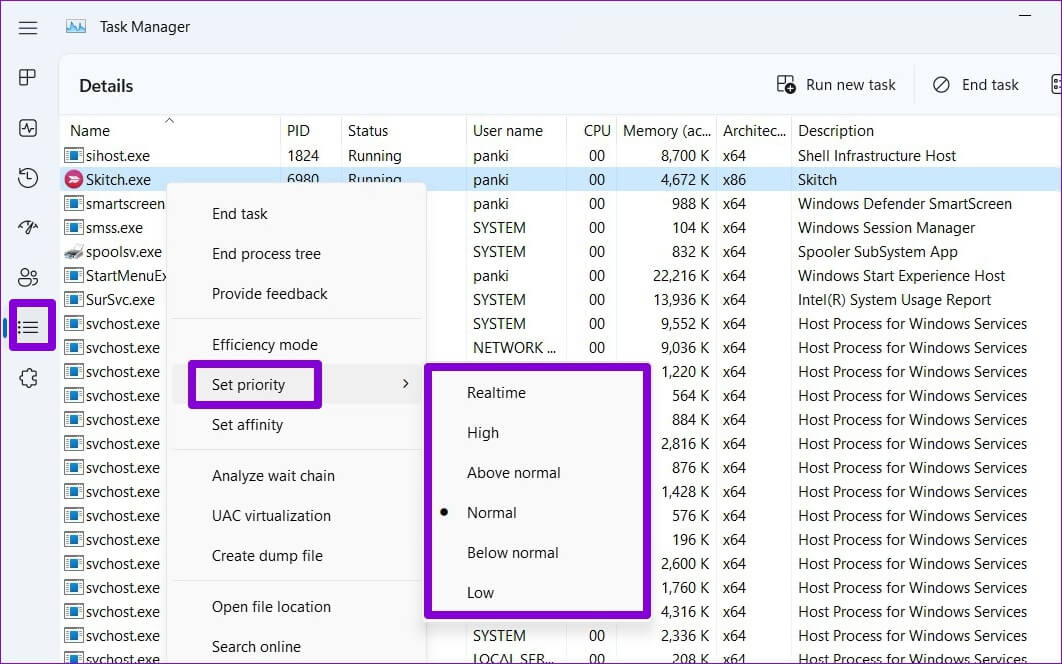
意见3: 点击 更改优先级 للتأكيد。
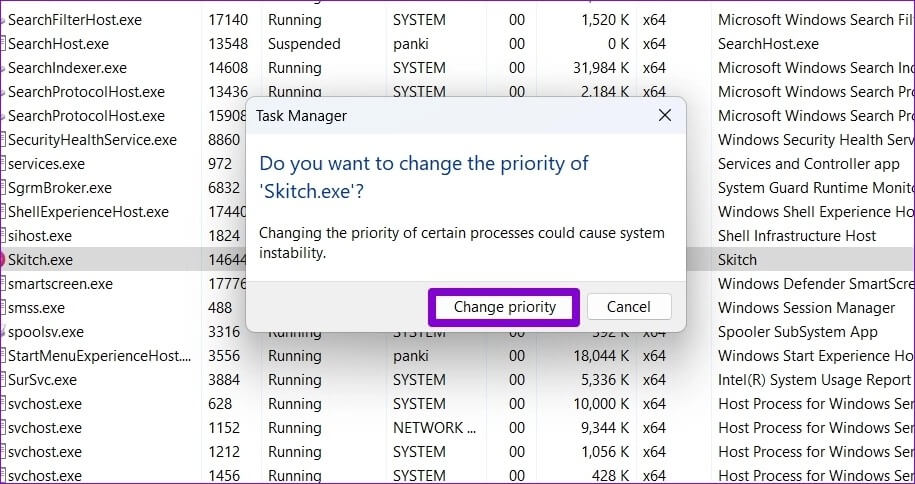
2.使用命令提示符更改程序优先级
如果您是一位热心的 Windows 用户,并且喜欢通过以下方式进行更改 命令提示符 ,您还可以通过运行命令来更改程序的优先级。 就是这样。
步骤1: انقربزرالماوسالأيمنعلى 开始菜单 并选择 终端(管理员) منالقائمة。
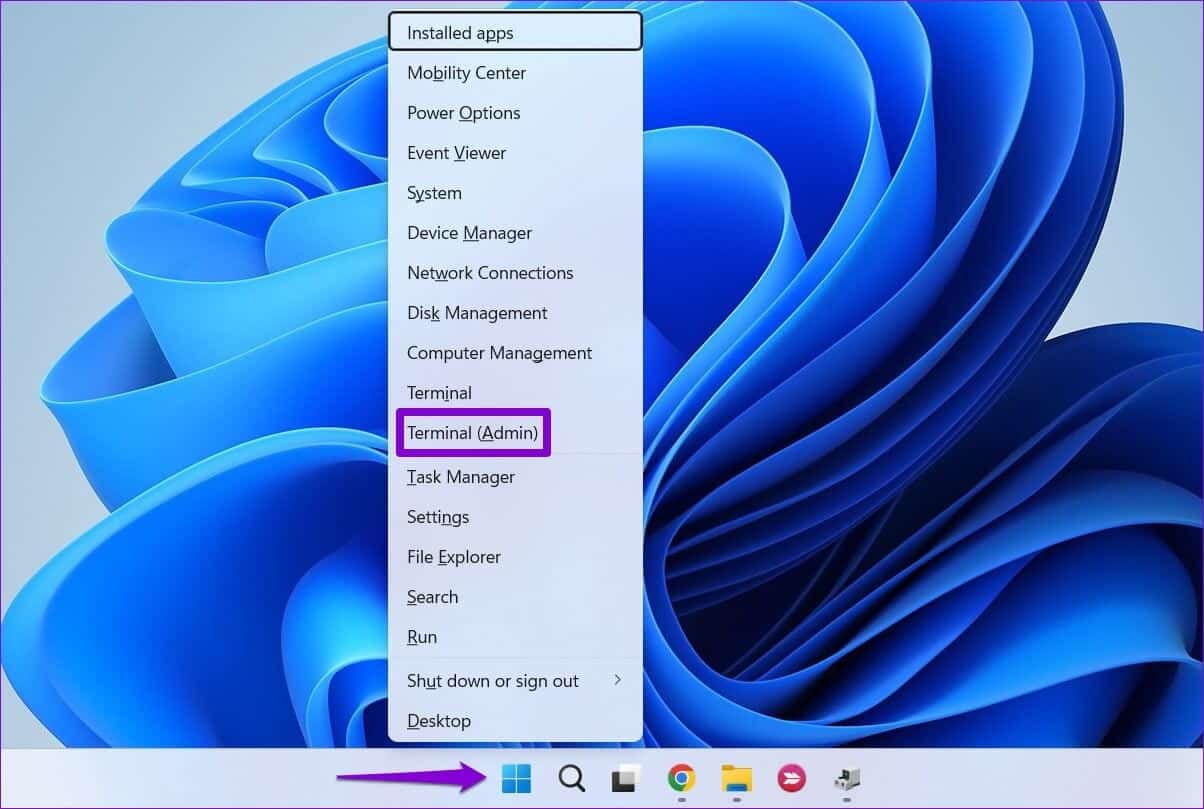
步骤2: 在 控制单元 , 粘贴 下一个命令 然后按 输入。
wmic process where name="ProcessName.exe" CALL setpriority "PriorityLevel"
英语 进程名 在上面的命令中使用实际的进程名称。 同样,改变 优先级 要使用的优先级: 即时的 أو 高 أو 超出正常水平 أو 普通的 أو 低于正常水平 أو 低的。
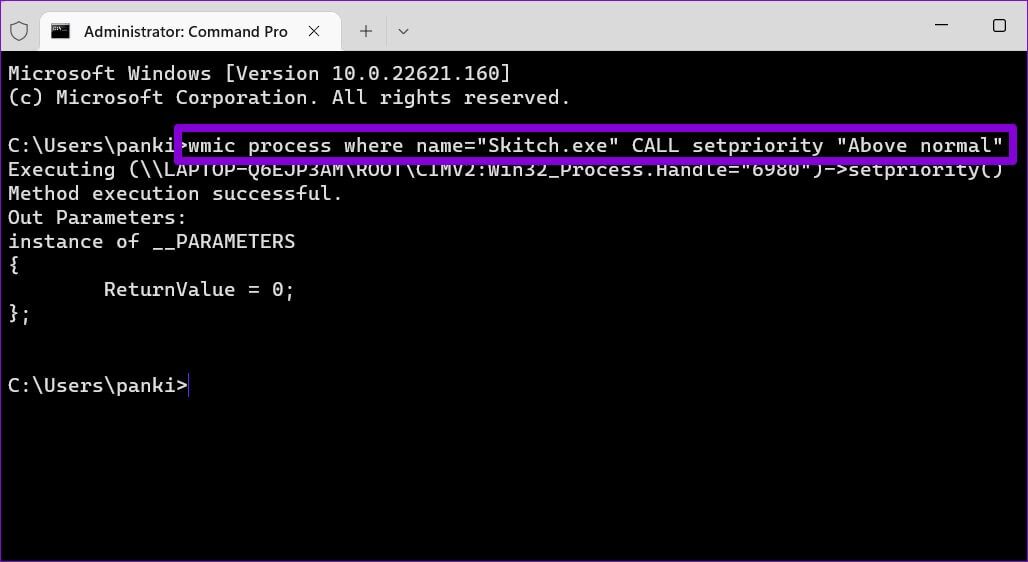
运行该命令后,您的程序将以不同的优先级运行。
3.用Powershell改变操作的优先级
与命令提示符类似,您也可以通过 PowerShell 运行命令来更改程序的优先级。 这是你需要做的。
步骤1: 点击 搜索图标 على شريطالمهام , 并键入 Windows PowerShell中 然后点击 以管理員身份運行.
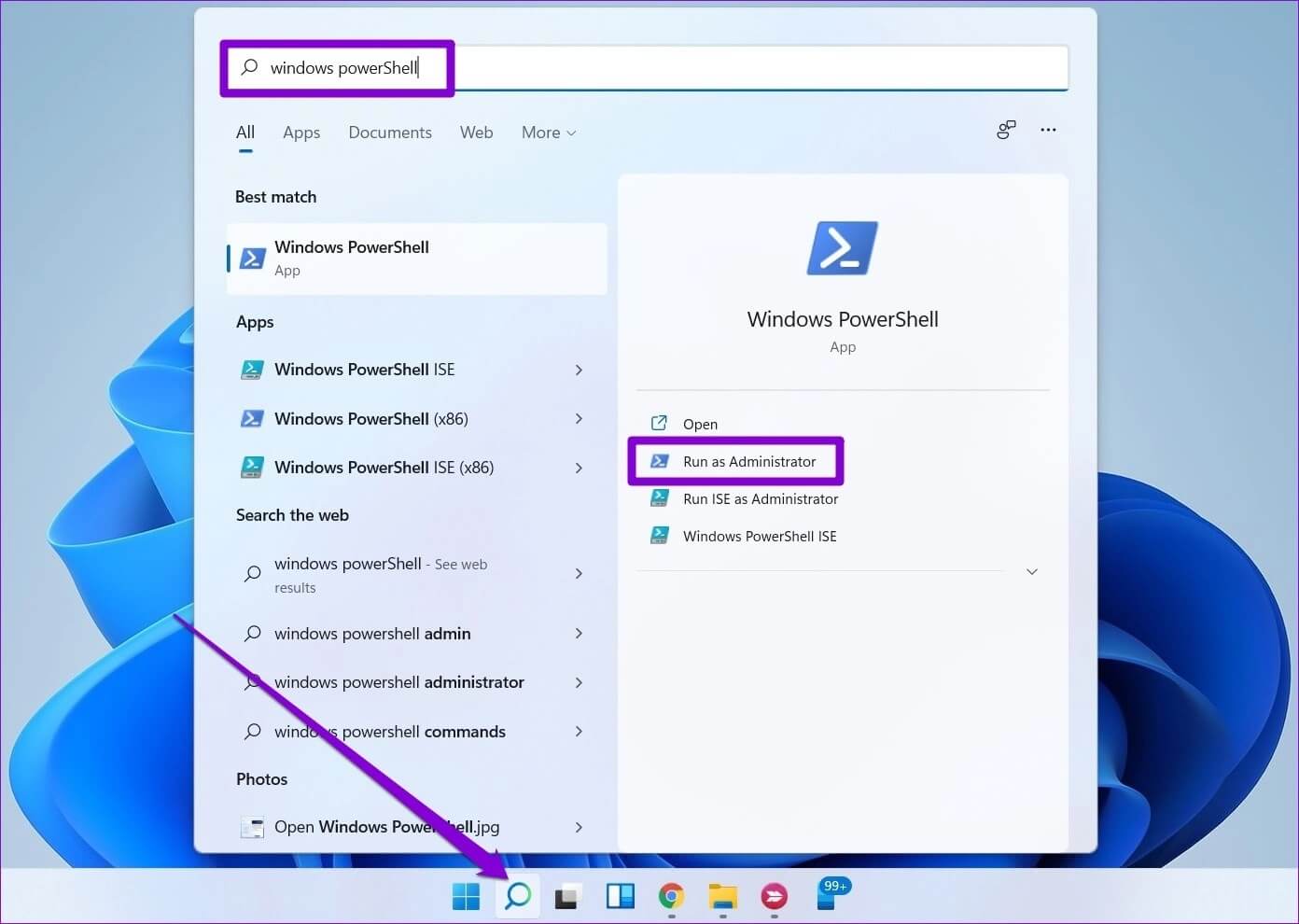
步骤2: 将以下命令粘贴到 PowerShell 窗口 然后按 输入。
Get-WmiObject Win32_process -filter 'name = “ProcessName.exe”' | foreach-object { $_.SetPriority(PriorityLevelID) }
将上述命令中的 ProcessName 替换为您的程序名称。 将 PriorityLevelID 替换为与优先级关联的标识代码。 以下是不同优先级的识别码:
- 实际时间:256
- 最高:128
- 高于正常值:32768
- 正常:32
- 低于正常值:16384
- 低:64
因此,例如,如果您想将 Skitch 的进程优先级设置为高于正常,您可以输入以下命令。
Get-WmiObject Win32_process -filter 'name = “skitch.exe”' | foreach 对象 { $_.SetPriority(32768) }
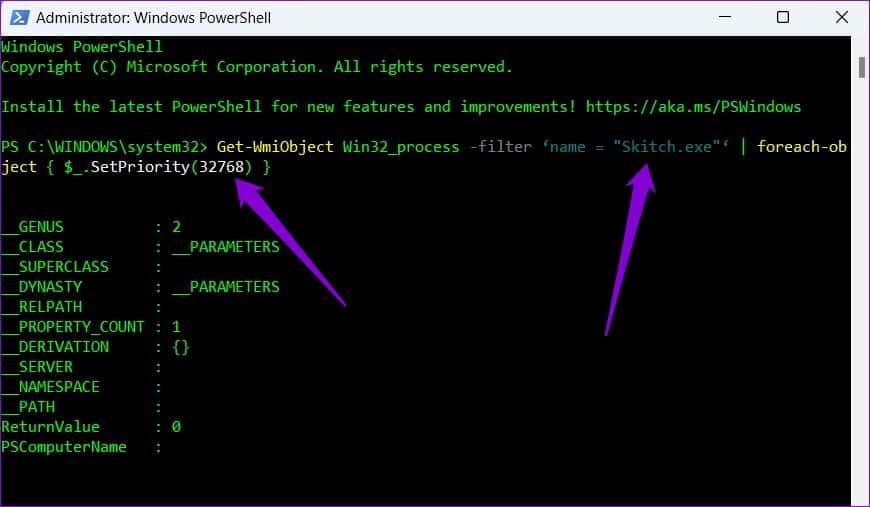
4.通过创建快捷方式更改操作的优先级
如果您希望 Windows 始终以某个优先级运行程序,您还可以创建 桌面快捷方式 献给他。 这将消除每次运行此程序时更改优先级的需要。
步骤1: انقربزرالماوسالأيمنعلى 该计划 并选择 特征。
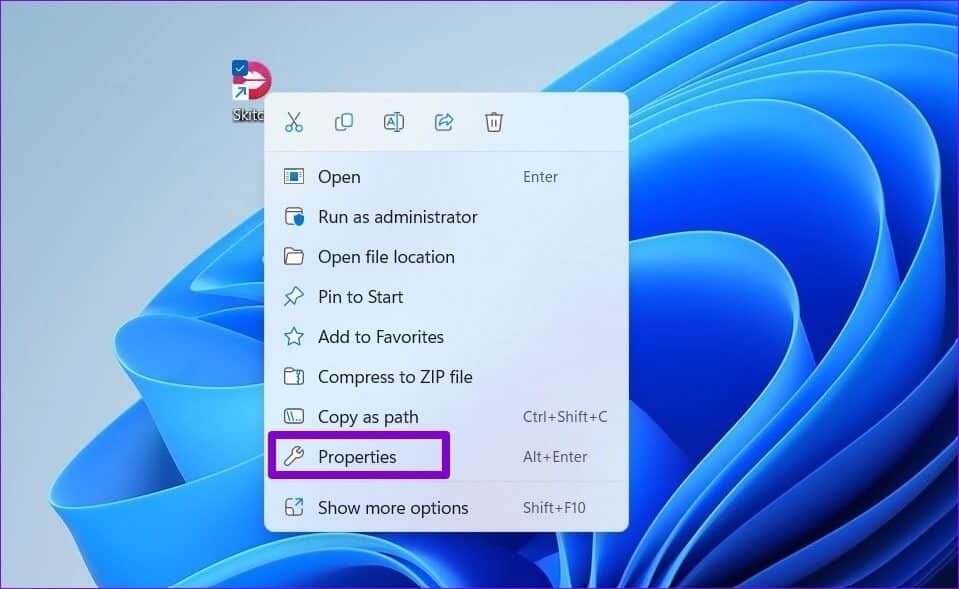
步骤2: 复制 提到的文件路径 在 目标领域.
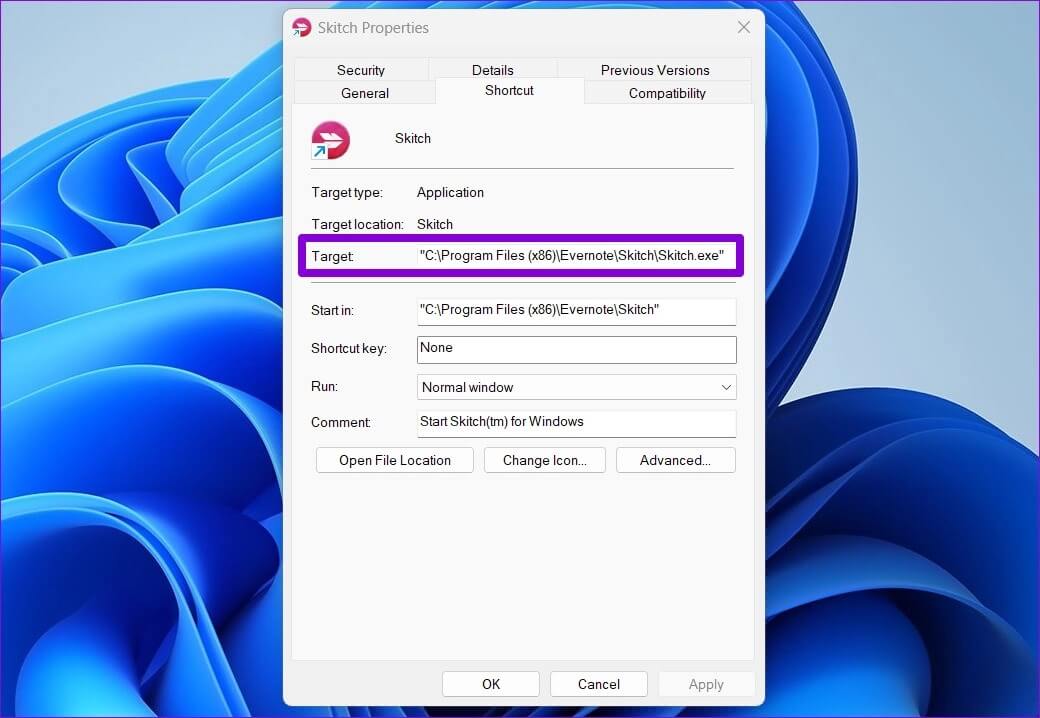
意见3: 接下来,右键单击任意位置 免费桌面空间 ,然后转到 جديد 并选择 缩写。
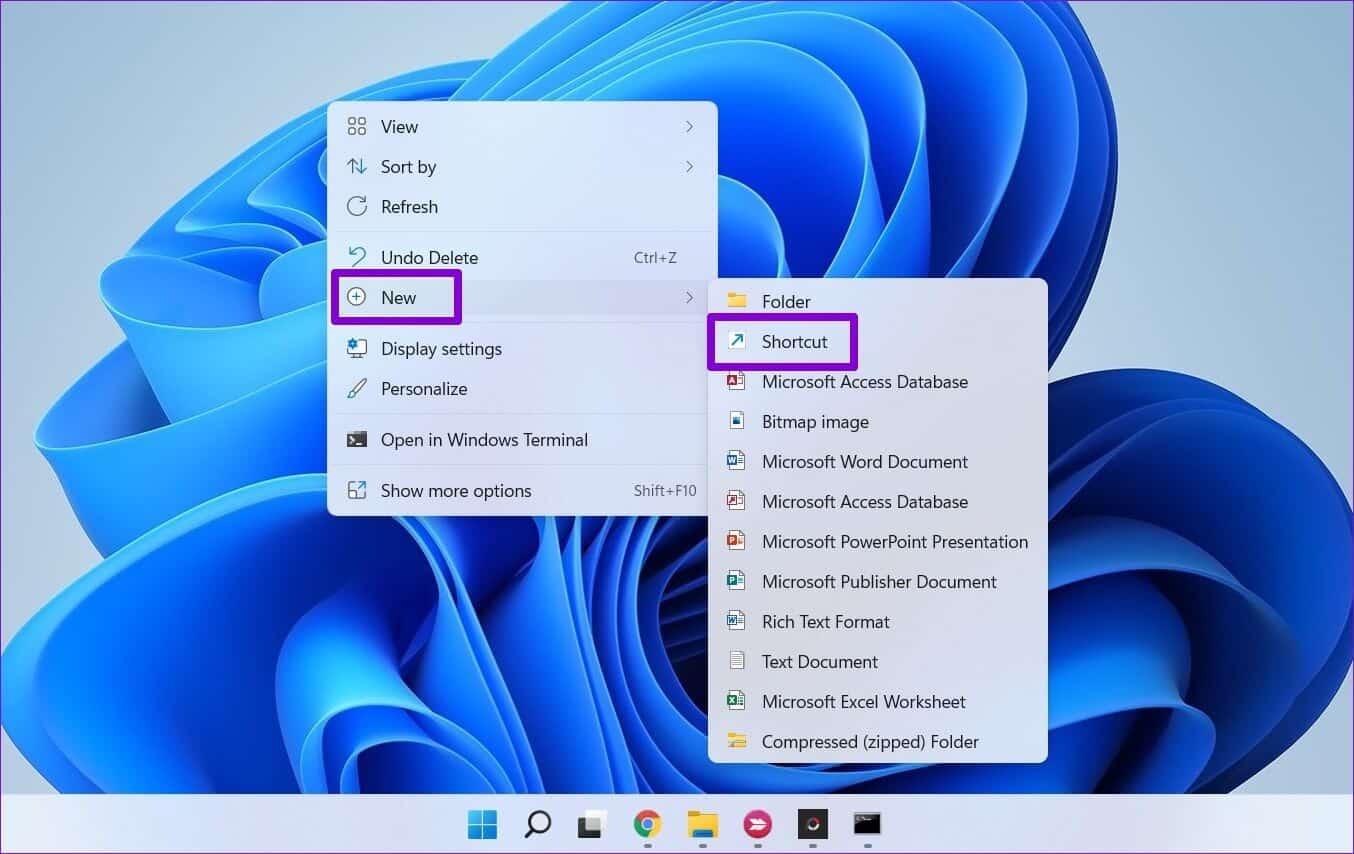
步骤4: 在快捷方式向导中,在框中键入以下路径。
cmd.exe /c 开始“程序名”/Priority“文件路径”
英语 程序名称 在上面的命令中使用您的程序的实际名称并将优先级替换为任何优先级: 实时、高、高于正常、正常、低于正常或低. 也更换 文件路径 复制的路径在 الخطوة2。
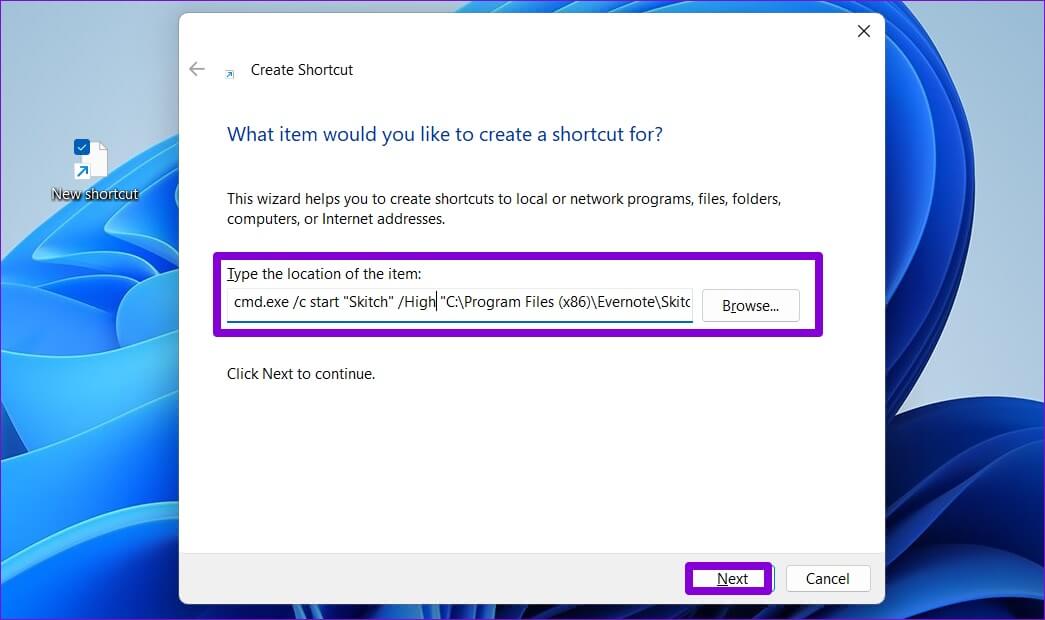
步骤5: 进入 正确的名称 要快捷方式并单击 “结尾”。
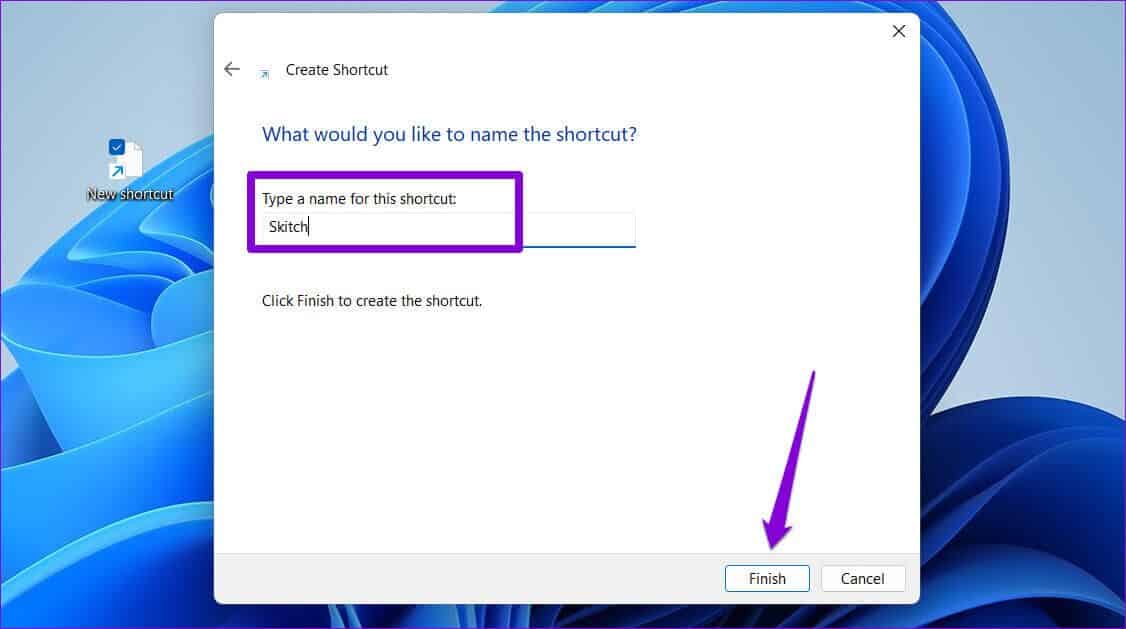
你很好。 您可以使用此快捷方式以指定的优先级运行程序。
5. 使用注册表编辑器更改操作优先级
在 Windows 中更改进程优先级的另一种方法是使用注册表编辑器。 请务必注意,注册表编辑器包含 Windows 及其应用程序的重要设置。 因此,此方法只能在制作完成后使用 现有注册表文件的备份.
步骤1: 右键单击任意位置 免费桌面空间 ,然后转到 جديد 并选择 文本文件.
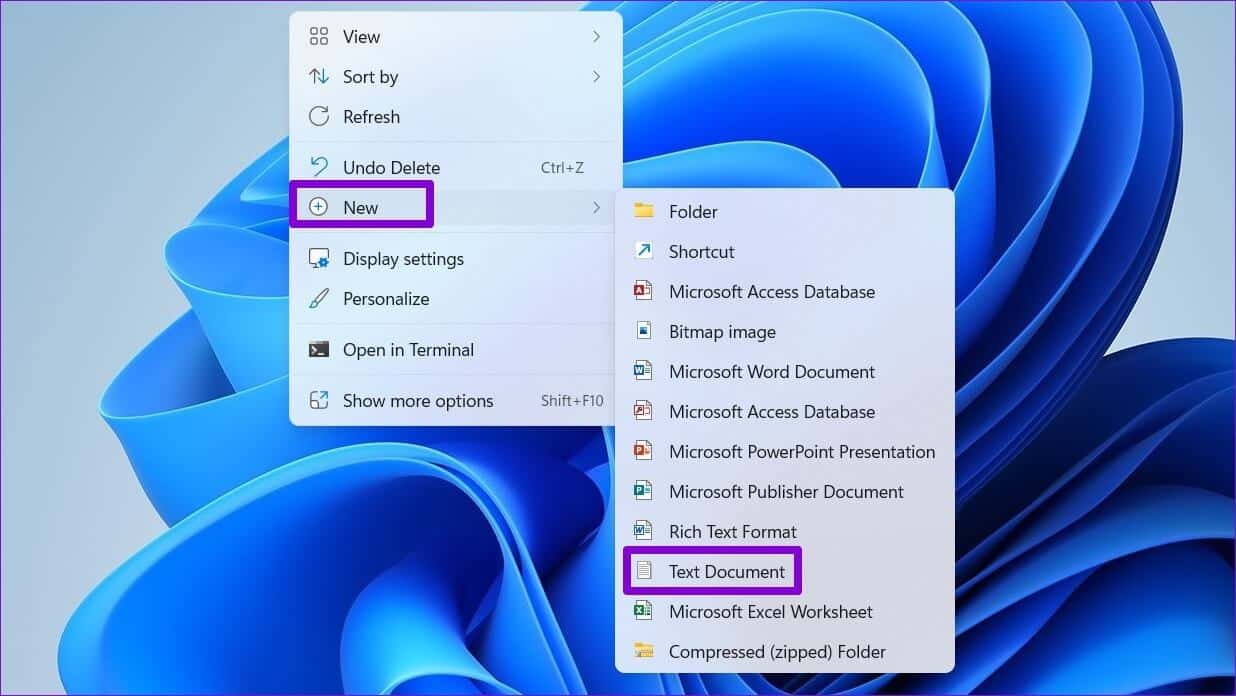
步骤2: 将以下命令粘贴到记事本窗口中。
Windows 注册表编辑器版本 5.00 [HKEY_LOCAL_MACHINE\SOFTWARE\Microsoft\Windows NT\CurrentVersion\Image File Execution Options\ProgramName.exe\PerfOptions]"CpuPriorityClass"=dword:Priority
英语 程序名称 在上面的命令中使用您的程序的实际名称。 将“priority”替换为与优先级相关的十六进制值。 以下是不同优先级的十六进制值:
- 高:00000003
- 高于正常值:00000006
- 正常:00000002
- 低于正常值:00000005
- 低:00000001
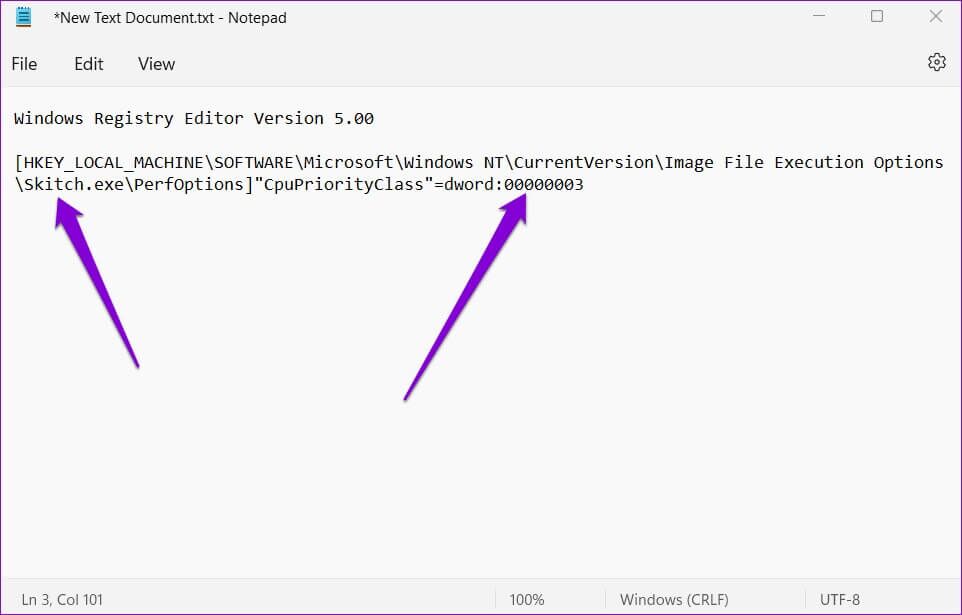
意见3: 点击 Ctrl + Shift + S 呸呸 对话框 另存为并使用扩展名保存文件 “.reg”。
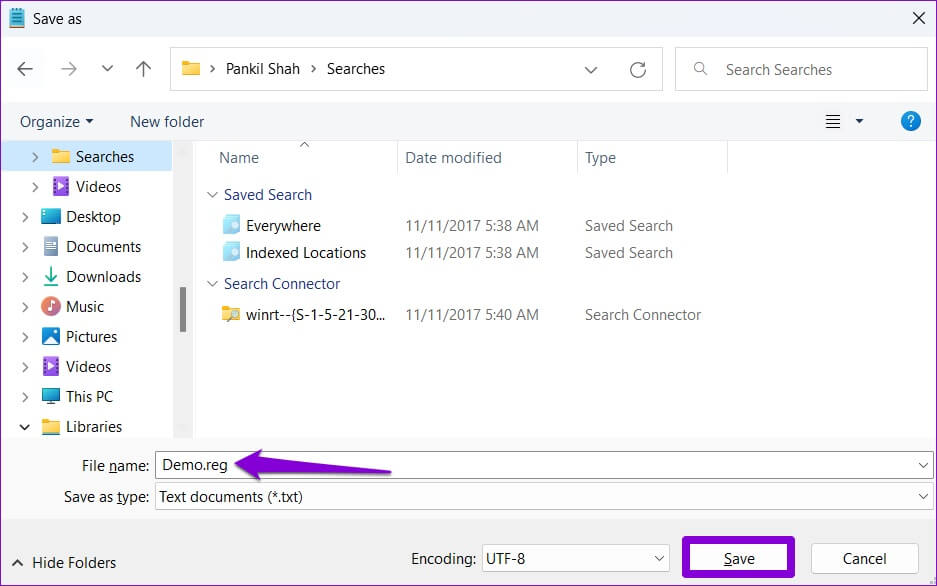

优先事项
除了上述方法之外,您还可以使用几个第三方程序来更改 Windows 上应用程序和程序的优先级。 但是,如果您更喜欢原始方法,则可以使用上述方法之一来管理程序优先级。